Globo rojo del router de Verizon: qué significa y cómo solucionarlo

Tabla de contenido
Tengo una conexión de Verizon desde hace tiempo y me ha ayudado a trabajar desde casa.
Tanto es así que me sentía más productivo trabajando desde casa que yendo a la oficina.
Un domingo después de una semana bastante ajetreada, decidí relajarme viendo algo de Netflix para ponerme al día con algunas de las series que me había perdido.
Lo tenía todo preparado y estaba listo para poner un programa cuando, de repente, Netflix perdió la conexión a Internet.
Me acerqué a mi router para ver qué había pasado y vi que la luz del globo, que normalmente es blanca, se había vuelto roja.
No podía acceder a Internet con ninguno de los dispositivos que tenía, así que tuve que averiguar qué había pasado con mi Internet.
Para ello, consulté las páginas de atención al cliente de Verizon y busqué en varios foros cómo habían solucionado el problema otras personas.
Esta guía es el resultado de la recopilación de toda esa investigación para que sepas qué ocurre cuando la luz del globo se pone roja y cómo puedes arreglarlo.
Un globo rojo en tu router Verizon indica que ha perdido la conexión a Internet. Para solucionarlo, prueba a reiniciar tu router Verizon y, si eso no funciona, prueba a reiniciarlo.
Siga leyendo para saber cómo buscar daños en sus cables ethernet y ver los diferentes tipos de la luz roja del globo que se puede encontrar.
¿Qué significa el globo rojo de tu router Verizon?

La luz del globo de tu router Verizon indica el estado de su conexión con internet y está pensada para ayudar a solucionar problemas con tu router Verizon o internet.
Cuando funciona en condiciones normales, debe ser de color blanco sólido, y cuando el router se encuentra con algún tipo de problema, se pondrá rojo.
Puede haber varias razones por las que el semáforo se haya puesto en rojo, pero como resultado acabarás perdiendo el acceso a Internet.
Tipos de globos rojos
Como sólo hay unas pocas luces en el router, cambia su forma de iluminarse para indicar diferentes estados de conexión.
Ver también: Spectrum Retención de clientes: todo lo que necesita saberSi el globo de tu router Verizon es rojo sólido significa que el router tiene problemas para conectarse a Internet.
Si es parpadeando lentamente significa que hay un problema con la pasarela.
También puede flash muy rápido que le indica que el router se ha sobrecalentado y necesita enfriarse.
Sólo nos ocuparemos de los dos primeros problemas, ya que el tercero puede solucionarse simplemente apagando y volviendo a encender el router.
Compruebe sus cables
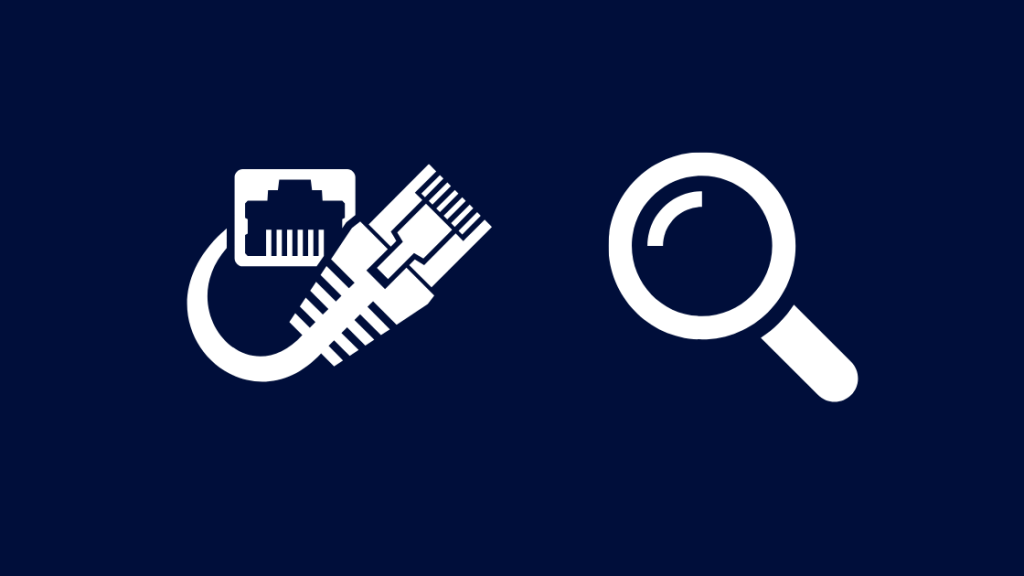
Tu router puede tener problemas para conectarse a Internet porque los cables que utiliza pueden estar dañados.
Comprueba todos los cables ethernet para ver si están dañados.
Compruebe sus conectores finales; si el clip que fija el conector al puerto está roto, sustituya esos cables.
Te recomiendo que te hagas con el cable Ethernet Dbillionda Cat8; es capaz de alcanzar velocidades de gigabit, lo que te permitirá aprovechar todo tu ancho de banda.
Después de cambiar los cables, comprueba si la luz roja del globo se vuelve blanca.
Compruebe si hay cortes de servicio
A veces, el router no puede conectarse a internet simplemente porque los servidores de Verizon no consiguen conectarlo.
Tu conexión pasa primero por sus servidores antes de llegar a Internet, por lo que cualquier problema por su parte puede hacer que pierdas la conexión.
Ponte en contacto con Verizon o consulta su herramienta de notificación de cortes para ver si tu zona está sufriendo un corte del servicio.
Si es así, lo mejor que puedes hacer es esperar a que Verizon lo solucione.
Reinicia tu router de Verizon

Puedes probar a reiniciar el router si el globo parpadea lentamente.
Un flash lento indica un problema con la puerta de enlace o el router en sí, no algo aguas abajo, como Verizon o el servicio que está tratando de acceder.
Para reiniciar el router, primero apágalo y desenchúfalo de la pared.
Espere unos segundos antes de volver a enchufar el cable de alimentación.
Enciende el router y espera a que vuelva a encenderse antes de intentar acceder a Internet.
Compruebe si el globo rojo ha desaparecido en el router.
Reiniciar el ONT

El terminal de red óptica (ONT) actúa como punto final de la infraestructura de red de Verizon en tu casa.
Reiniciarlo puede ayudar a solucionar problemas con tu puerta de enlace si tiene problemas para conectarse a Internet.
Para reiniciar tu ONT:
- Desconecte la alimentación de CA del ONT.
- A continuación, desenchufa la batería de reserva.
- Espere al menos 30-40 segundos.
- Enchufa la batería de reserva.
- Por último, vuelva a conectar el ONT a la alimentación de CA.
Después de reiniciar el ONT, la luz de Internet puede apagarse, pero volverá a encenderse al cabo de un tiempo.
Cuando vuelva a encenderse la luz del globo, compruebe si vuelve a estar roja.
Restablecer el router de Verizon

Puedes restablecer tu router Verizon para solucionar cualquier error de software que pueda haber provocado que el router pierda la conexión a Internet.
Pero recuerda que reiniciar el router significaría que tendrías que configurarlo de nuevo.
Esto significa que el SSID personalizado, la contraseña y las credenciales de inicio de sesión de administrador se restaurarán a los valores predeterminados de fábrica.
Para reiniciar tu router Verizon:
- Encuentra el botón de reinicio en la parte posterior del router.
- Puede que necesites encontrar algo lo suficientemente pequeño como para alcanzar el botón, como un clip. Utilízalo para mantener pulsado el botón durante al menos 10 segundos.
- El router se reiniciará.
- Configura el router.
Después de configurar el router, compruebe si la luz del globo vuelve a ser roja.
Ver también: ¿iMessage no dice entregado? 6 pasos para recibir una notificaciónContacto
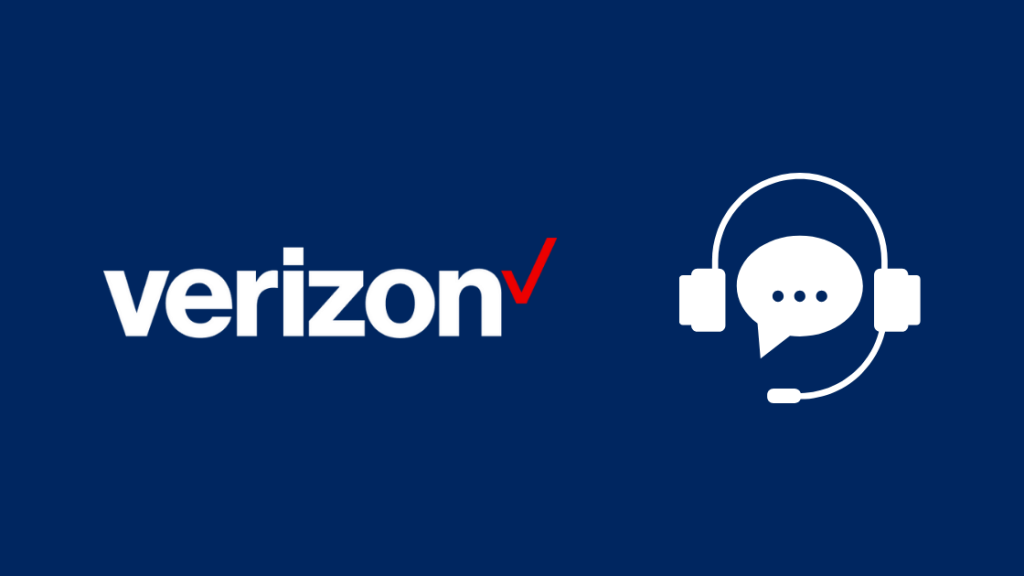
Si ninguno de estos pasos soluciona el problema de la luz roja de tu módem, no dudes en ponerte en contacto con el servicio de asistencia de Verizon.
Pueden ayudarte con pasos de solución de problemas más personalizados e incluso restablecer tu conexión desde su lado.
También es posible que consigas que se agrave el problema, lo que puede dar lugar a descuentos en tu próxima factura si tienes suerte.
Reflexiones finales
Si el problema persiste, pregunta a Verizon si puedes utilizar en su lugar tu propia combinación de módem y router.
Adquirir tu propio router no sólo te ahorra el alquiler mensual del router, sino que te permite personalizar el módem y el router para adaptarlos a tus necesidades de red.
Comprueba si el Wi-Fi del router de Verizon también funciona; si no es así, prueba a cambiar la ubicación del router o a reiniciarlo de nuevo.
Quizás también le interese leer
- Luz naranja del enrutador Fios de Verizon: Cómo solucionar problemas
- Luz amarilla de Verizon Fios: Cómo solucionar problemas
- El enrutador Fios de Verizon parpadea en azul: Cómo solucionar problemas
- Pitido de la batería de Verizon Fios: Significado y solución
Preguntas frecuentes
¿Cómo reinicio mi router Verizon?
Para reiniciar tu router Verizon:
- Apaga el router y desenchúfalo de la pared.
- Espere al menos un minuto antes de volver a enchufar el router.
- Vuelve a encender el router.
- Espera a que se enciendan todas las luces del router.
¿Cuánto tarda en reiniciarse el router Verizon?
El proceso de reiniciar tu router Verizon y restablecer tu conexión a Internet puede tardar hasta 2 minutos.
¿De qué color deben ser las luces de mi enrutador Fios?
Tu router Fios durante el funcionamiento normal debe ser blanco.
Esto significa que el router está funcionando normalmente y no está experimentando nada que necesite su atención.
¿Para qué sirve reiniciar un router?
Si reinicias el router, volverá al estado en el que estaba cuando lo compraste.
Significa que se borrarán todos los ajustes, incluido el Wi-Fi, que tendrás que volver a configurar.

